Hoe een Facebook-verhaal te maken

Facebook-verhalen kunnen erg leuk zijn om te maken. Hier is hoe je een verhaal kunt maken op je Android-apparaat en computer.
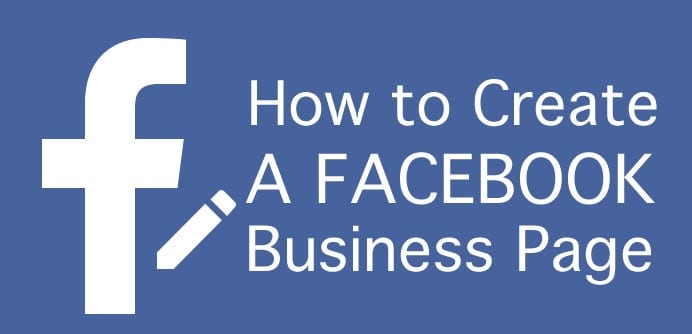
Met 2,3 miljard maandelijkse actieve gebruikers is Facebook duidelijk de plek om te zien en gezien te worden. Als je een bedrijf hebt of een ondernemer of artiest van een bepaald type bent, MOET je echt een Facebook-bedrijfspagina hebben. Auteurs, muzikanten, specialisten op het gebied van gazonverzorging, comedians, vertegenwoordigers van etherische olie en make-up en zelfs televisieprogramma's zijn aanwezig op Facebook.
Overal online zijn betekent een community opbouwen: mensen samenbrengen met gemeenschappelijke doelen en interesses – ze met elkaar laten praten over uw merk en zaken die daarmee verband houden en die hen interesseren. Het gaat er niet om mensen naar je toe te halen. Het gaat erom ze samen te brengen. Gebruik je pagina om MET te pratenuw gemeenschap – niet BIJ hen. Geef mensen het gevoel alsof ze een integraal onderdeel zijn van uw leven, merk, kunstenaarschap of bedrijf, ze ontwikkelen loyaliteit aan u en een natuurlijke affiniteit om aangetrokken te worden tot wat u ook verkoopt. Ze zullen anderen over u vertellen, waardoor uw gemeenschap organisch gegroeid is. Lees uw opmerkingen en antwoord. Laat zien dat je geïnteresseerd bent in wat ze zeggen, beantwoord vragen van mensen en word over het algemeen een deel van je eigen gemeenschap, in plaats van alleen de leider.
Laten we erin duiken en beginnen met het maken van uw pagina! Voordat je begint, raad ik aan dat je in ieder geval al je bedrijfs-/artiestennaam hebt bedacht, een korte, pakkende beschrijving van wat je aan het doen bent en een logo of foto om in je headerafbeelding te gebruiken. (Zorg ervoor dat uw kopafbeelding op de een of andere manier betrekking heeft op u en uw product of dienst). De enige hiervan die absoluut noodzakelijk is om te beginnen, is echter de naam. Andere items kunnen later worden toegevoegd, inclusief je profielfoto. Nog een laatste advies over dit onderwerp: als je een artiest bent van welk type dan ook, een coach (levenscoach, enz.), een marketingprofessional of een ander type persoonlijkheid, MOET je echt een foto van JOU gebruikenals je profielfoto. Mensen willen immers weten met wie ze in contact komen! Een bedrijf, kerk en non-profitorganisatie kunnen een afbeelding gebruiken, zoals hun fysieke gebouw, een van hun producten, enzovoort.
Log in op Facebook en selecteer de naar beneden wijzende pijl en kies vervolgens "Pagina maken" .
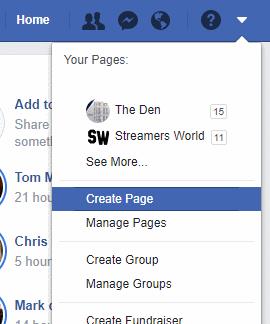
U moet nu kiezen uit de twee soorten potentiële pagina's:
Bedrijf of merk - Het maakt niet uit hoe groot uw bedrijf is of hoeveel mensen u in dienst heeft (of zelfs als u alleen bent), als u goederen verkoopt, is dit de pagina die u moet maken.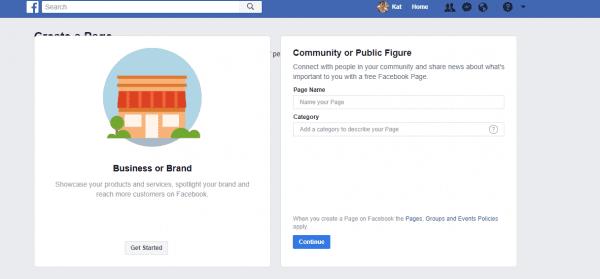
Gemeenschap of publieke figuur - Als uw pagina wordt gemaakt voor een kerkgroep, club, muzikant, acteur, iemand die een openbare spreker of auteur is of een ander type sportteam, kies dan deze optie. Kortom, als u GEEN producten verkoopt, moet u dit type ruimte waarschijnlijk creëren.
Nadat u het juiste type hebt gekozen, selecteert u de knop "Aan de slag" in het betreffende vak.
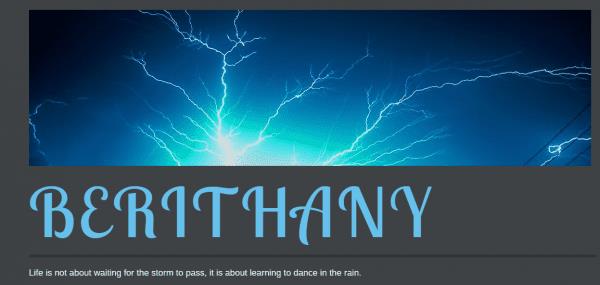
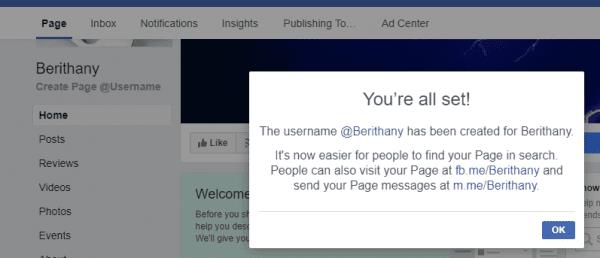
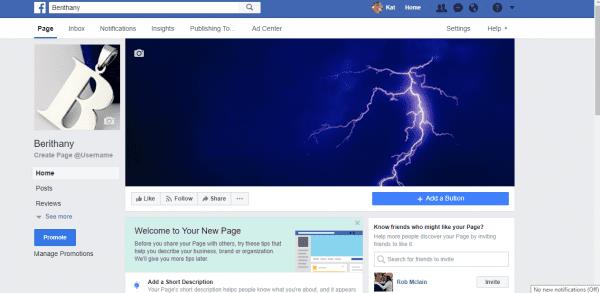
Zodra uw Facebook-pagina is gemaakt, ziet u vakken met de naam "Pagina-educatie" wanneer u zich aanmeldt. Elke week zullen er nieuwe suggesties zijn. Deze zijn nuttig voor u en u wilt zeker de tips bekijken die hier worden gegeven. Ze zijn heel gemakkelijk te begrijpen, zelfs voor degenen onder u die niet zo handig zijn met Facebook als anderen.
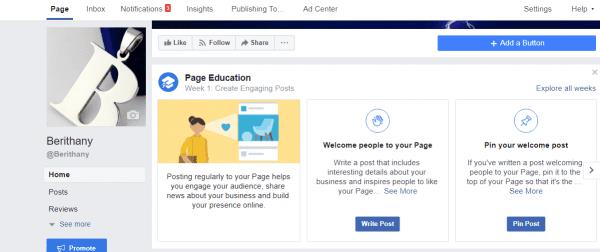
Er zijn verschillende stukjes informatie die u hier kunt toevoegen. Zodra u bij het scherm "Uw gegevens bewerken" bent gekomen , ziet u bovenaan een paar opties.
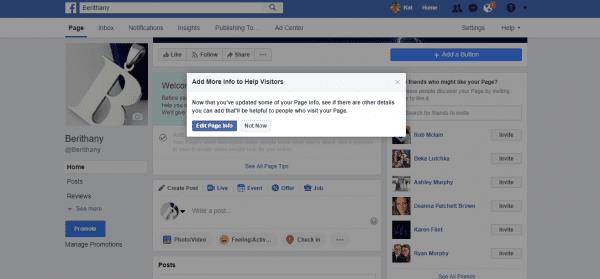
This is where you can edit the description and category you entered at the beginning, should you ever need to. You can also add a phone number, website, contact email address, physical location, hours of operation and things such as your mission statement and company overview. For those of you with a physical store, you definitely need to add the location/address and hours of operation. Additionally, you’ll see at the very bottom of this screen that you can link to your company’s privacy policy if you have one on your website.
Now that we have adjusted this information, you’ll be taken back to the main page. Just above where you would make your first post, you will still see the “Welcome to Your New Page!” box. Select “See All Page Tips.” to help walk you through even more page setup options. You will be shown how to create, add and rearrange the page buttons (such as the Like, Follow, Share and more options) and invite friends to come and “Like” your new page. This is the fastest way to start building your community. Get your friends and family on board!
At the top right of your page, select the “Settings” option. Here you are going to see a plethora of additional things you can tweak to make the adaptation of your page suit your particular needs.
When you open this page, you will see a LONG list of options in this first “General” category that you can edit and tailor to your specific needs, such as messaging settings, restrictions and even a profanity filter you can toggle on. I am not going to go through every one of these, because most of them are self-explanatory. Go through each one and make your choices by clicking the “Edit” button to the right of each line. On the left side of the page you are on, you will see various other categories. Check out the “Templates” section. Choose the proper “theme” based on the type of page you are creating: business, nonprofit, venue, politician, restaurants and so forth.
The “Page Roles” section allows you to add page Admins, Editors or Moderators. Choose wisely when adding someone to help handle your page. You do not want to end up with someone who could inadvertently cause you harm. If you want someone to be able to post on behalf of your page and answer comments – but not be able to make any changes to the page itself – then place them in the “Editor” role. When you select each of the various roles, a small description of what they can do will display beneath the box.
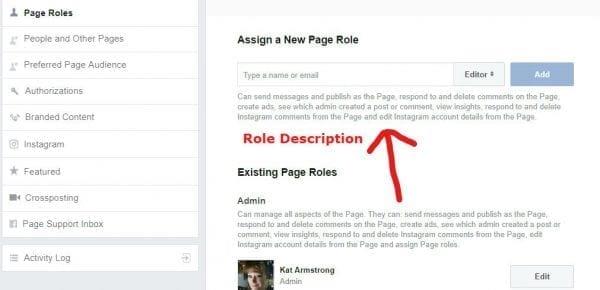
Take the time to go through each of the various settings in this area, tweaking them as needed.
At the top of your page, select the “Publishing Tools” option. This gives you quite a bit of practical tools and insights. When first opened, you will see a list of the posts you have already published (if any). You’ll be able to tell with a quick glance what your post reach is for each one: this is how many people were reached and/or have seen what you wrote. It also shows how many clicks (if you placed a link in the post) and actions (likes, shares and comments) the note you shared has received.
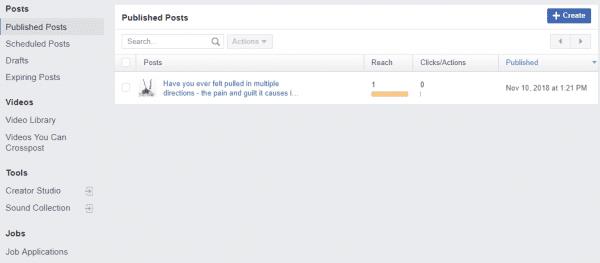
One of the coolest things on this screen is the ability to create “Job Applications”. If you job openings for your business, select this option. At the top right of the screen, select the “New Job Post” button. A box will pop up allowing you to construct the listing for your employment opening. On the left, fill in the job title, the location of the position (even if it is a remote career), the salary range (this is optional,) the type (Full Time, Part Time, etc) and a short description of what you are looking for. You can even use this form to weed out unqualified applicants by selecting “Additional Questions”. You can now create a couple of questions that people will need to give 1-2 sentence answers to when applying for or inquiring about your opening. You should think about doing this as it makes it easier to wade through the multitude of applications you will be getting.
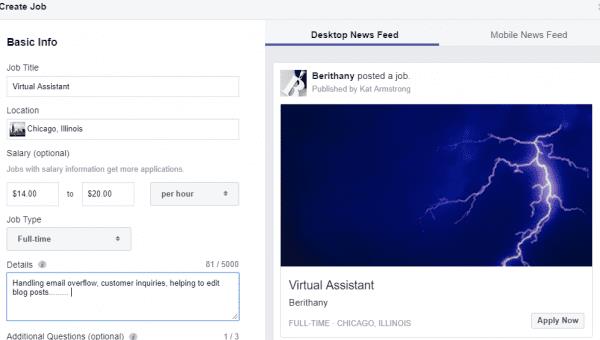
As you fill in the information on the left, it will appear in the mock ad on the right, allowing you to see changes until you are satisfied with how it looks. You can toggle between the desktop and mobile versions prior to posting the app so that you can be sure it looks right on both.
Selecteer de knop 'Inzichten' bovenaan uw pagina. Hier vindt u een aanzienlijke hoeveelheid gegevens om u te helpen zien hoe uw pagina het doet in de Facebook-wereld. U kunt controleren hoeveel bezoekers u ontvangt in een geselecteerde periode, hoeveel likes, opmerkingen en shares u heeft verzameld en het "bereik" van uw pagina en berichten (wat betekent hoeveel mensen zijn blootgesteld aan uw inhoud .) Er is zelfs een gebied om te zien hoe video's presteren, een met de aanbevelingen die uw community heeft achtergelaten voor anderen om te lezen en demografische informatie over uw volgers.
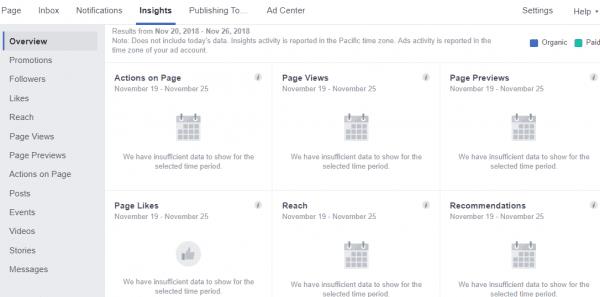
Boven aan uw pagina onder de kopafbeelding staan de standaard "Vind ik leuk", "Volgen" en "Delen" knoppen. Je kunt ervoor kiezen om deze te verwijderen, hun volgorde te verplaatsen en er meer dingen aan toe te voegen. In de onderstaande schermafbeelding ziet u dat ik een knop "Contact" toevoeg aan de pagina die ik voor deze zelfstudie heb verzonnen. Selecteer het vak "Knop toevoegen" rechts onder de afbeelding van het hoofd en uw opties verschijnen zoals hier getoond:
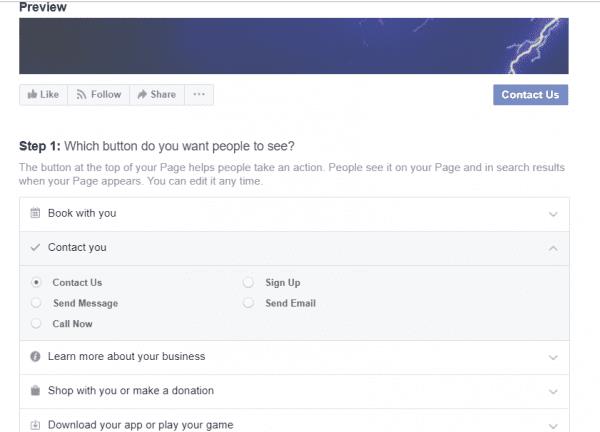
Als u bepaalde kiest, moet u mogelijk links toevoegen aan uw winkelpagina, uw telefoonnummer en andere contactgegevens, enzovoort. Dit geeft je community een gemakkelijke manier om bij je merchandise te komen of contact met je op te nemen met vragen en feedback. Zorg er ALTIJD voor dat u zo snel mogelijk reageert, ook al is het maar een simpel "dankjewel". Dit zal een grote bijdrage leveren aan het bouwen van een solide basis van vertrouwen en communicatie, die op zijn beurt een sterke gemeenschap opbouwt die voor de lange termijn blijft bestaan.
Voor beter of slechter, uw Facebook-bedrijfspagina is nu gemaakt en uw reis online is begonnen. Ik raad aan om die eerste post zo snel mogelijk te plaatsen, of het nu een inleidende post is of een link naar een blogpost. Ga naar buiten door vrienden en familie uit te nodigen om uw pagina te 'liken' en hen te vragen het woord te verspreiden. Als je Twitter, Pinterest of Instagram samen met je Facebook-pagina gebruikt, zorg er dan voor dat je de link naar je pagina deelt en eerst op deze andere sociale-mediaplatforms plaatst, zodat anderen zullen zien wat je van plan bent!
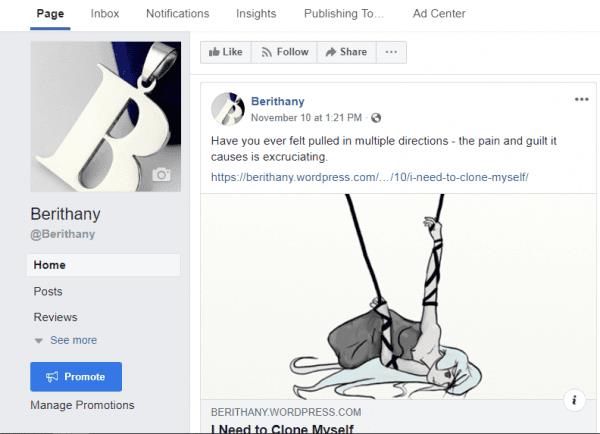
Dit sluit mijn "eenvoudige" tutorial voor het maken van pagina's voor Facebook af. Zoals altijd, laat me alsjeblieft een reactie achter of gebruik mijn link hierboven om me eventuele vragen te stellen. Het is nu tijd om te vliegen. Ga je gang en maak je eerste post!
Facebook-verhalen kunnen erg leuk zijn om te maken. Hier is hoe je een verhaal kunt maken op je Android-apparaat en computer.
Deze gids laat je zien hoe je foto
Om een Facebook-scammer te melden, klik op Meer opties en selecteer Vind ondersteuning of meld profiel. Vul vervolgens het meldingsformulier in.
Je Facebook-vrienden kunnen al je opmerkingen zien die je op openbare berichten plaatst. Facebook-opmerkingen hebben geen individuele privacy-instellingen.
Om iemand te blokkeren van je Facebook Bedrijfspagina, ga naar Instellingen, selecteer Mensen en Andere Pagina
Als je vrienden om aanbevelingen vraagt voor een specifieke activiteit, ga dan naar Wat denk je?, en typ je vraag.
Je kunt de vriendlijsten Bekenden of Beperkingen op Facebook gebruiken om minder te delen met specifieke mensen.
Als je niet zeker weet wat impressies, bereik en betrokkenheid zijn op Facebook, blijf lezen om het te ontdekken. Zie deze eenvoudige uitleg.
Om te stoppen met het zien van berichten van Facebookgroepen, ga naar de pagina van die groepen en klik op Meer opties. Kies vervolgens de optie Groep niet volgen.
Je kunt meerdere co-hosts aan een Facebook-evenement toevoegen. Ga naar Evenementinstellingen en typ de naam van een vriend in het co-host vak.
Als je een nep- of gekloond Facebook-account of pagina tegenkomt, is de beste manier om dit aan Meta te rapporteren.
Er is geen 100 procent zeker manier om te controleren of iemand daadwerkelijk online is op Facebook wanneer ze offline lijken te zijn.
Dichte Vrienden zijn mensen met wie je alles wilt delen. Aan de andere kant zijn Bekenden mensen met wie je misschien minder wilt delen.
Weten hoe je Facebook privacy-instellingen op een telefoon of tablet kunt wijzigen, maakt het eenvoudiger om je account te beheren.
Leer hoe je anoniem kunt posten in een Facebook-groep zonder je identiteit prijs te geven. Volg de stappen voor anoniem berichten en ontdek meer.
Hoewel u voorgestelde berichten op Facebook niet kunt uitschakelen, kunt u wel beheren wat u als voorgestelde berichten ziet. Ontdek manieren om relevante inhoud te filteren.
Haat je het niet gewoon als Facebook reacties en berichten begint te vertalen? Hier leest u hoe u automatische vertalingen op Facebook kunt stoppen.
Facebook was een paar jaar geleden behoorlijk opdringerig. Gelukkig heeft het platform een reeks privacy-instellingen geïmplementeerd waarmee gebruikers nu een tutorial kunnen laten zien hoe u kunt voorkomen dat Facebook uw lijst met contactpersonen bespioneert.
Om het aantal vriendschapsverzoeken te verminderen, gaat u naar Instellingen, Wie kan u vriendschapsverzoeken sturen en selecteert u Vrienden van vrienden.
Hoewel u Facebook niet permanent kunt stoppen met het voorstellen van uw gebruikersprofiel aan andere gebruikers, kunt u uw privacy-instellingen aanpassen.
Als niet vastgepinde apps en programma
Verwijder opgeslagen informatie uit Firefox Autofill door deze snelle en eenvoudige stappen te volgen voor Windows- en Android-apparaten.
In deze tutorial laten we je zien hoe je een zachte of harde reset uitvoert op de Apple iPod Shuffle.
Er zijn zoveel geweldige apps op Google Play dat je niet anders kunt dan je abonneren. Na een tijdje groeit die lijst, en moet je jouw Google Play-abonnementen beheren.
Rommelen in je zak of portemonnee om de juiste kaart te vinden kan een groot ongemak zijn. In de afgelopen jaren hebben verschillende bedrijven
Wanneer je de Android downloadgeschiedenis verwijdert, help je om meer opslagruimte te creëren, naast andere voordelen. Hier zijn de te volgen stappen.
Deze gids laat je zien hoe je foto
We hebben een beetje tijd doorgebracht met de Galaxy Tab S9 Ultra, en het is de perfecte tablet om te koppelen aan je Windows PC of de Galaxy S23.
Dempen van groepsberichten in Android 11 om meldingen onder controle te houden voor de Berichten-app, WhatsApp en Telegram.
Wissen van de Adresbalk URL geschiedenis op Firefox en houd je sessies privé door deze snelle en eenvoudige stappen te volgen.























